Het probleem met het zwarte scherm van League of Legends is een probleem dat naar verluidt wordt veroorzaakt bij het starten van het populaire spel. Lees deze gids om te leren hoe u dit zo snel mogelijk kunt oplossen!
Hoe ontstaat het zwarte scherm van League of Legends??
Dit probleem kan zich in verschillende stadia voordoen, bijvoorbeeld nadat het spel is afgelopen, gedurende het spel, of na de kampioensselectie. Deze handleiding biedt u een stapsgewijs proces om dit probleem op te lossen Windows 11.
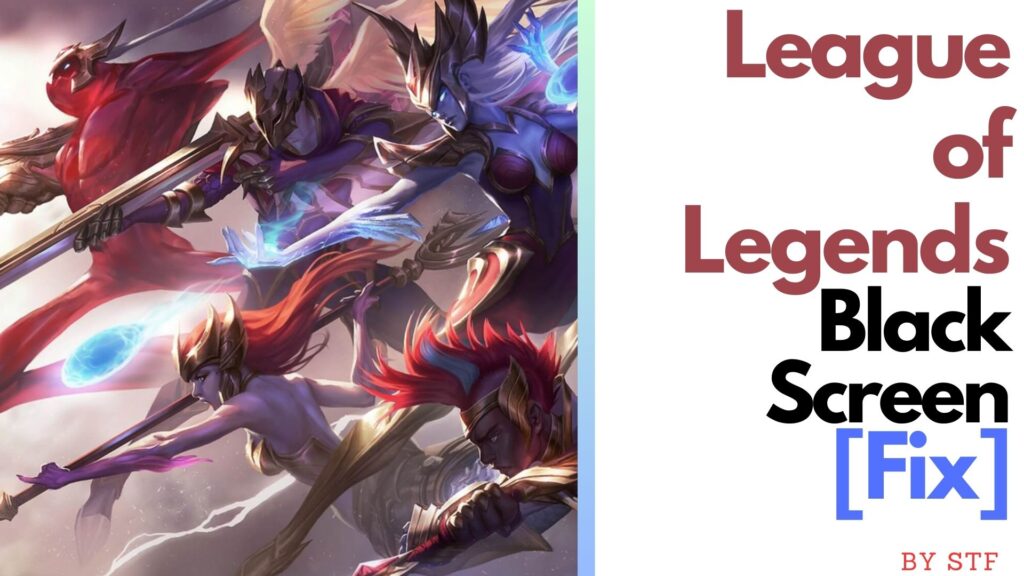
Stap 1: Update uw GPU-stuurprogramma's
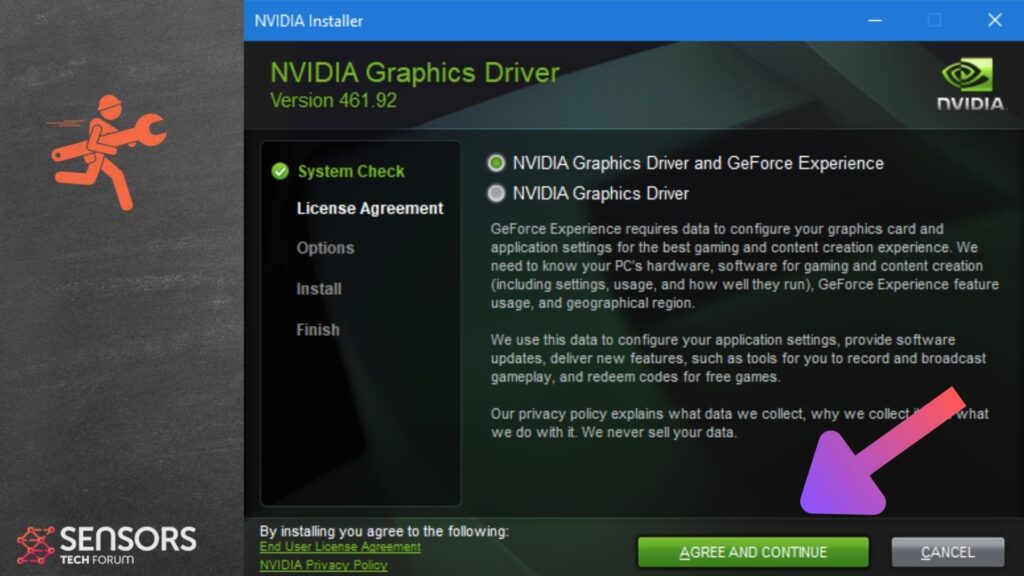
De eerste stap bij het oplossen van het probleem met het zwarte scherm is ervoor zorgen dat uw GPU-stuurprogramma's up-to-date zijn. Verouderde of defecte stuurprogramma's kunnen vaak grafische problemen in games veroorzaken. U kunt uw stuurprogramma’s bijwerken door de officiële website van uw apparaat te bezoeken GPU-fabrikant (NVIDIA, AMD, of Intel) en het downloaden van het nieuwste stuurprogramma voor uw specifieke GPU-model.
Stap 2: Voer een schone start uit
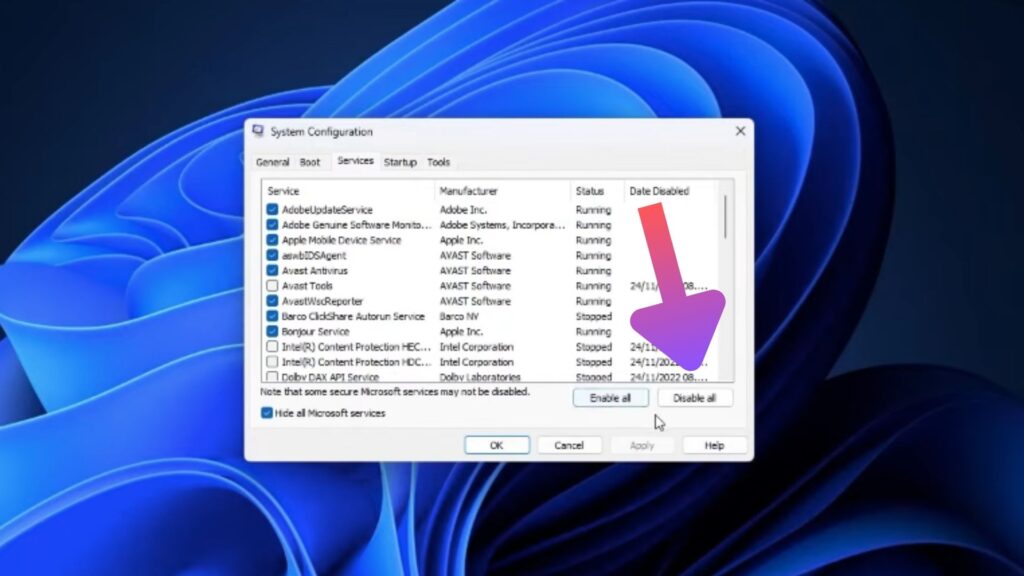
Door een schone start uit te voeren, kunt u vaststellen of toepassingen van derden het probleem veroorzaken. Een schone start start Windows met een minimale set stuurprogramma's en opstartprogramma's. Om een schone start uit te voeren Windows 11, Volg deze stappen:
- Pers Overwinning + R om de te openen Rennen dialoog venster.
- Type msconfig en druk op Invoeren om de te openen Systeem configuratie venster.
- Op de Algemeen tab, kiezen Selectief opstarten en schakel Opstartitems laden uit.
- Op het tabblad Services, vink Alle Microsoft-services verbergen aan en klik vervolgens op Schakel alles uit.
- Klik OK en dan Herstart.
Nadat uw systeem opnieuw is opgestart, probeer League of Legends opnieuw uit te voeren om te zien of het probleem zich blijft voordoen.
Stap 3: Controleer uw weergave-instellingen
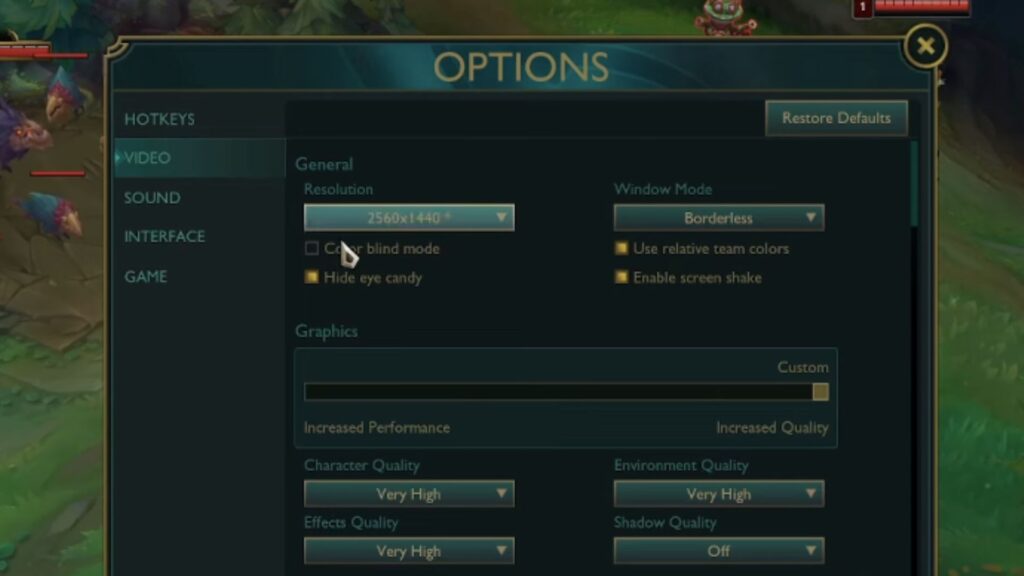
Bepaalde weergave-instellingen kunnen soms problemen met games veroorzaken. Probeer optimalisaties op volledig scherm uit te schakelen door deze stappen te volgen:
- Klik met de rechtermuisknop op de League of Legends snelkoppeling en selecteer Properties.
- Ga naar de Verenigbaarheid tab.
- Vink het vakje Optimalisaties voor volledig scherm uitschakelen aan.
- Klik Solliciteren en dan OK.
Stap 4: Spelbestanden repareren
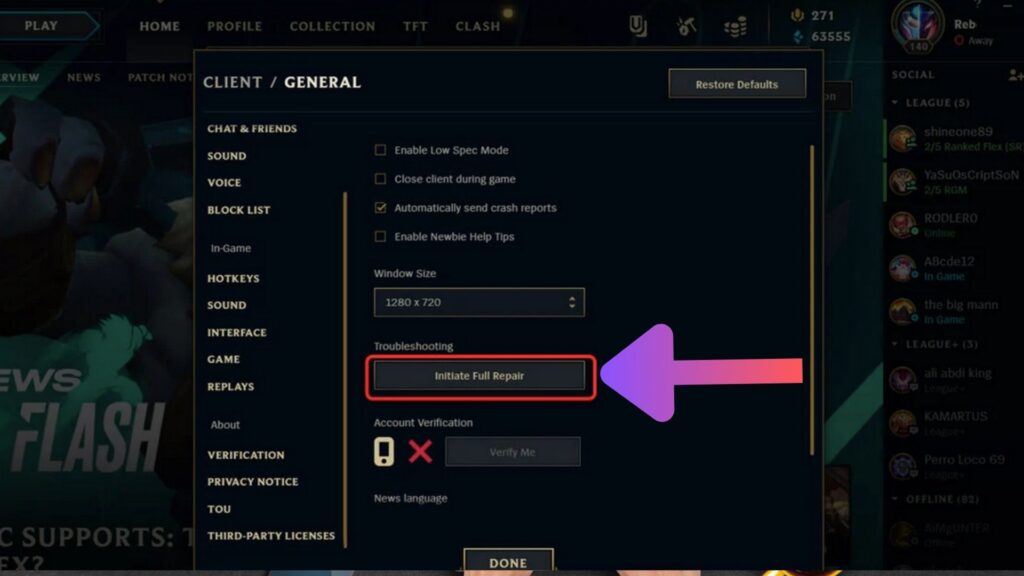
Corrupte of beschadigde spelbestanden kunnen ook het probleem met het zwarte scherm veroorzaken. League of Legends heeft een ingebouwde reparatietool die dit kan oplossen. Om de reparatietool te gebruiken, Volg deze stappen:
- Open de League of Legends-client.
- Klik op het tandwielpictogram om de instellingen te openen.
- In het tabblad Algemeen, klik op Volledige reparatie starten.
Stap 5: Installeer het spel opnieuw
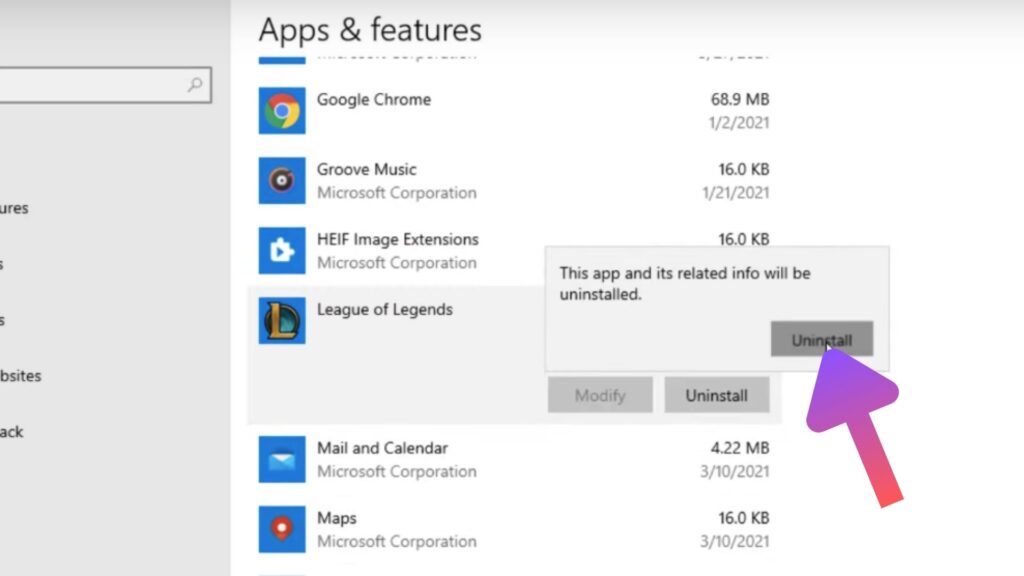
Als geen van de bovenstaande stappen werkt om het League of Legends Black Screen te repareren, het laatste redmiddel is verwijder het spel en installeer het opnieuw. Het verwijderen van het spel kan via de Apps en functies in Instellingen en het Configuratiescherm, en je kunt de nieuwste versie van de game downloaden van de officiële League of Legends-website.
Onthouden, het is belangrijk om uw systeem en al uw software te behouden bijgewerkt om dit soort problemen te voorkomen. Als u problemen blijft ervaren, overweeg om contact op te nemen met Riot Games Support voor verdere hulp.
We hopen dat deze gids je helpt weer te genieten van League of Legends op Windows 11!
Stap 6: Scan op malware die een zwart scherm in League of Legends veroorzaakt
Als niets anders werkt, het is altijd een goed idee om een achtergrondscan uit te voeren op malware en andere bedreigingen op uw apparaat en te controleren of er adware aanwezig is, Trojaanse paarden of andere soorten schadelijke software die uw besturingssysteem in gevaar brengen. Vaak knoeit malware met de grafische stuurprogramma's van computers wanneer deze worden geïnfecteerd.


